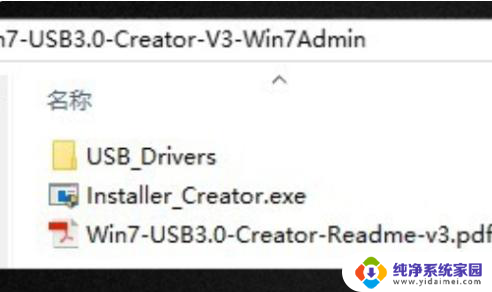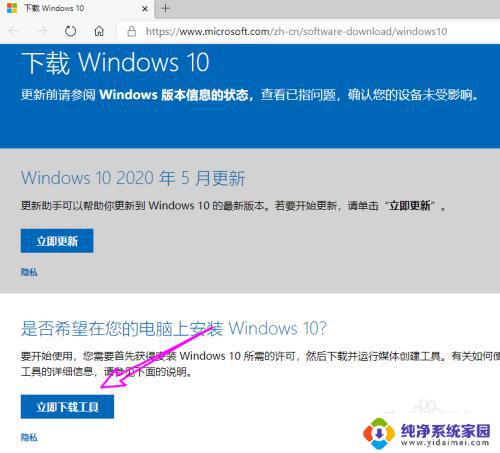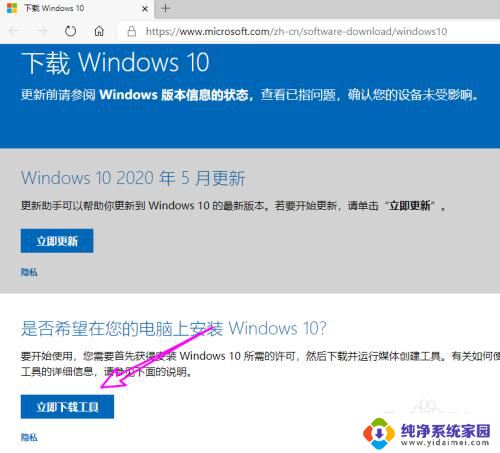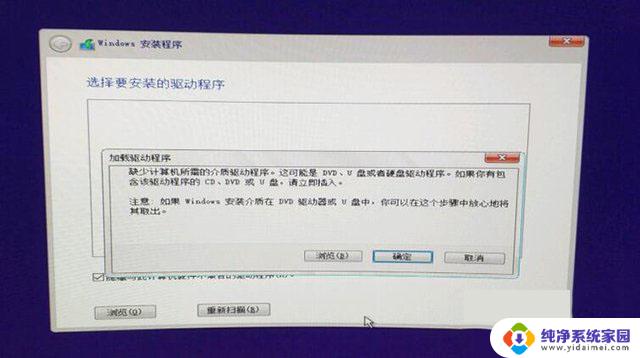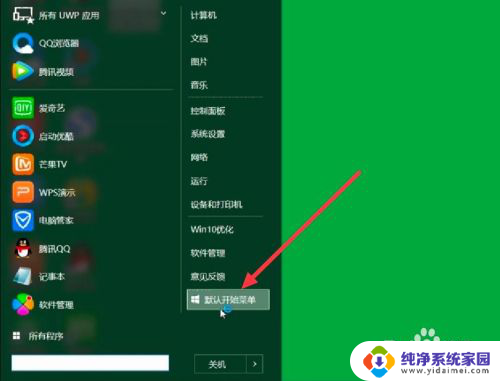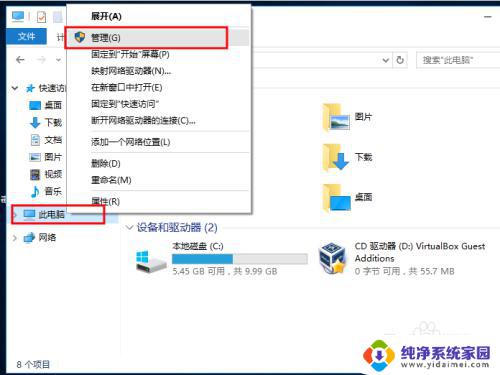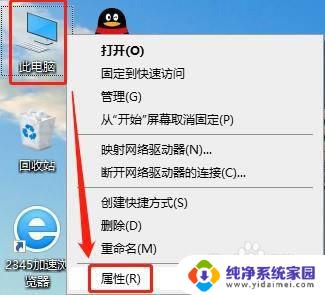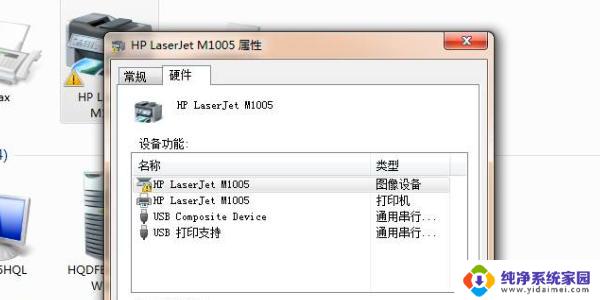win10装系统缺少所需的介质驱动程序 Win10安装时缺少计算机所需的介质驱动程序怎么办
在安装Win10系统时,有时会出现缺少所需的介质驱动程序的情况,这可能会导致安装过程中遇到困难,要解决这个问题,可以尝试在安装过程中手动添加所需的驱动程序,或者通过更新系统来获取所需的驱动程序。也可以尝试在安装之前备份好重要的文件,以防出现数据丢失的情况。希望以上方法能帮助您顺利完成Win10系统的安装。
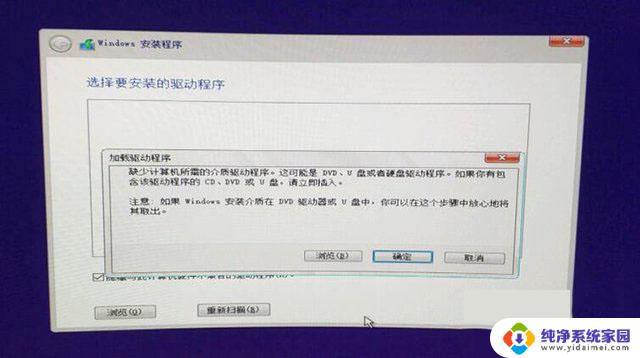
缺少计算机所需的介质驱动程序
实际上找到这个问题,可能并不是驱动的问题。我们从来没有注入驱动来解决这个问题的,而是通过如下的方法来解决的。
方法一:回到最初的界面,U盘拔下来重新插一下
提示“缺少计算机所需的介质驱动程序,”这时候点取消安装。返回到开始安装界面,“现在安装”按钮先不要点击(如下图所示),我们将U盘拔下来之后,重新插一下,或者换个USB接口,再点击“现在安装”按钮就可以解决了,亲测有效!但是这个方法并不是意味着所有人有效,不过我测试过很多电脑。99%都是这个原因,如果不行可以多次尝试插拔U盘。
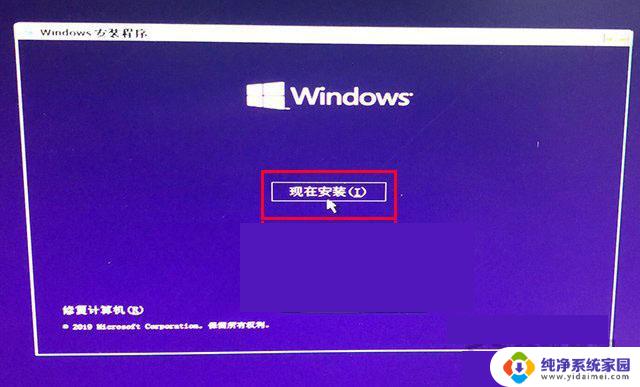
方法二:可能是U盘插在usb3.0上,请插入USB2.0上尝试
我们将U盘插到USB3.0上可能也会出现这个问题,将U盘插入USB2.0接口上试试,主板上通常蓝色的USB接口是USB3.0,黑色或者白色的USB接口是USB2.0。

也可能存在的原因,极少会发生:
1、ISO系统文件损坏,重新下载试试;
2、尝试换个U盘试试;
3、U盘格式最好exFAT或者FAT32;
4、如果没重要文件就把全部分区删除之后再新建分区即可;
以上即为解决Windows 10安装系统时缺少所需的驱动程序的全部内容,如果您遇到了相同的问题,可以参考本文中介绍的步骤来进行修复,希望这对您有所帮助。